MFC-J2510
FAQ & Fehlerbehebung |
Papier prüfen
Die Meldung "Papier prüfen".kann aus mehreren Gründen angezeig werden. Versuchen Sie herauszufinden, welche der aufgelisteten Ursachen bei Ihnen zutrifft, um in Folge den Fehler beseitigen zu können.
Ursache 1: Die Papierkassette ist leer, oder das Papier ist falsch in die Papierkassette eingelegt
Ursache 2: Es ist zu einem Papierstau gekommen
Ursache 4: Die Abdeckung zur Beseitigung von Papierstau ist nicht ordnungsgemäss geschlossen
Ursache 5: Das Papier wurde nicht zentriert in den manuellen Einzugs eingelegt.
Ursache1:
Die Papierkassette des Geräts ist leer, oder das Papier ist nicht korrekt in die Papierkassette eingelegt.
-
Ist die Papierkassette leer, füllen Sie sie bitte Papier nach. Wenn sich noch Papier in der Papierkassette befunden hat, entnehmen Sie das Papier, fächern Sie es auf und legen Sie es wieder in die Papierkassette ein.
-
PDrücken Sie OK auf dem Touchscreen.
Klicken Sie hier um zu sehen, wie man Papier richtig in die Papierkassette einlegt.
Ursache 2:
Im Gerät ist es zu einem Papierstau gekommen. Entfernen Sie das gestaute Papier.
Klicken sie hier um zu erfahren, wie Sie gestautes Papier entfernen.
Wenn dieser Fehler häufig bei Duplex Druck oder Duplex Kopien auftritt, können die Papiertransport-Rollen mit Tinte verschmutzt sein.
Reinigen Sie die Papiertransport-Rollen wie folgt:
- Trennen Sie das Gerät vom Stromnetz.
-
Ziehen Sie die Papierkassette (1) vollständig aus dem Gerät.
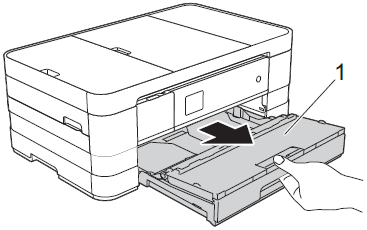
Wenn die Papierstütze ausgeklappt ist, schieben Sie diese in die geschlossene Position und schließen Sie die Papierablage.
-
Reinigen Sie die Vorderseite der Papiertransport-Rollen (1) mit einem weichen, fusselfreien, leicht mit Wasser angefeuchteten Tuch mit seitlichen Bewegungen. Wischen Sie die Rollen nach der Reinigung mit einem trockenen, weichen, fusselfreien Tuch trocken.

-
Öffnen Sie die Abdeckung zur Beseitigung von Papierstau an der Rückseite des Geräts (2), reinigen Sie die Rückseite der Papiertransport-Rollen (1) mit einem weichen, fusselfreien, leicht mit Wasser angefeuchteten Tuch mit seitlichen Bewegungen. Wischen Sie die Rollen nach der Reinigung mit einem trockenen, weichen, fusselfreien Tuch trocken.

- Schieben Sie die Papierkassette wieder vollständig in das Gerät.
-
Schließen Sie das Gerät wieder am Stromnetz an.
Benutzen Sie das Gerät nicht, bevor die Papiertransport-Rollen vollständig getrocknet sind. Die Verwendung des Geräts mit feuchten Transportrollen kann Probleme beim Papier-Einzug verursachen.
Ursache 3:
An der Oberfläche der Papier-Einzugsrollen hat sich Papierstaub abgelagert.
Reinigen Sie die Papier-Einzugsrollen wie folgt:
- Trennen Sie das Gerät vom Stromnetz.
-
Ziehen Sie die Papierkassette vollständig aus dem Gerät.
Wenn Ihr Gerät mehrere Blatt Papier einzieht, sobald sich nur mehr wenig Papier in der Papierlade befindet, reinigen Sie das Bodenkissen (1) mit einem weichen, fusselfreien, leicht mit Wasser angefeuchteten Tuch. Wischen Sie das Kissen nach der Reinigung mit einem trockenen, weichen fusselfreien Tuch ab, um Restflüssigkeit vollständig zu entfernen.

-
Reinigen Sie die Papier-Einzugsrollen(1) mit einem weichen, fusselfreien, leicht mit Wasser angefeuchteten Tuch. Drehen Sie die Rollen langsam, damit die ganze Oberfläche gereinigt wird. Wischen Sie die Rollen nach der Reinigung mit einem trockenen, weichen, fusselfreien Tuch ab, um jede Feuchtigkeit restlos zu entfernen.

- Schieben Sie die Papierkassette wieder vollständig in das Gerät.
- Schließen Sie das Gerät wieder am Stromnetz an.
Ursache 4:
Die Abdeckung zur Beseitigung von Papierstau ist nicht vollständig geschlossen.
Stellen Sie sicher, dass die Abdeckung zur Beseitigung von Papierstau an beiden Seiten geschlossen ist. .

Ursache 5:
Das Papier wurde nicht zentriert in den Schacht für den manuellen Papiereinzug eingelegt.
Entfernen Sie das Papier, und legen Sie es erneut, diesmal zentriert, im manuellen Einzug ein. Anschließend drücken Sie OK am Display des Touchscreens.
Erfahren Sie, wie man Papier korrekt in die manuelle Papierzufuhr einlegt.
